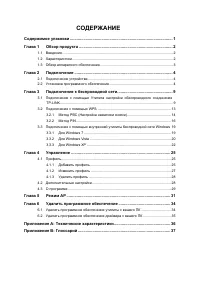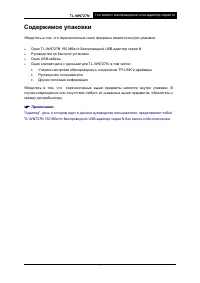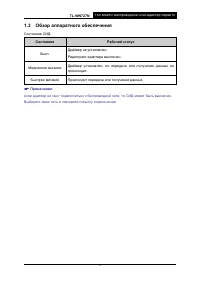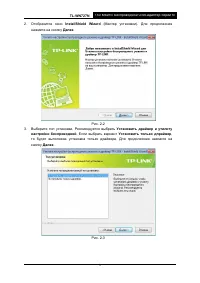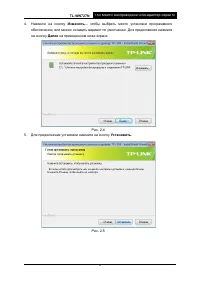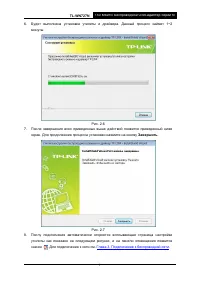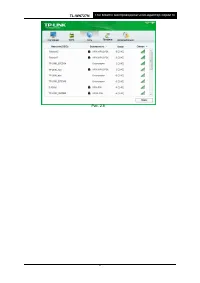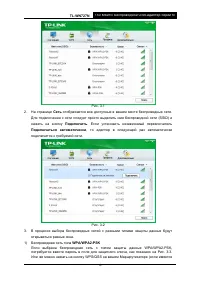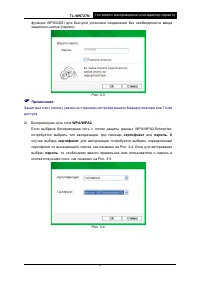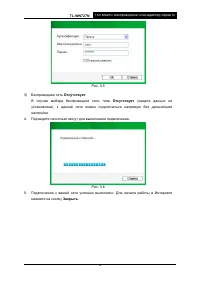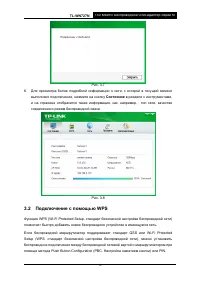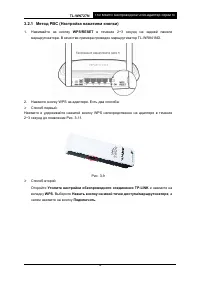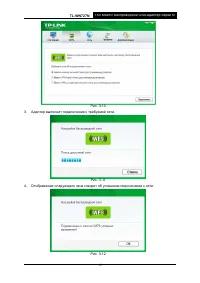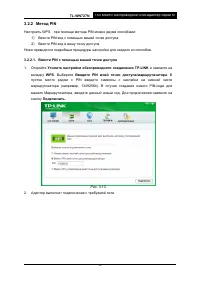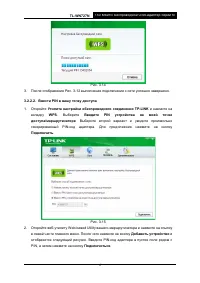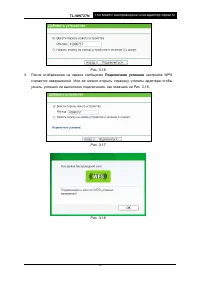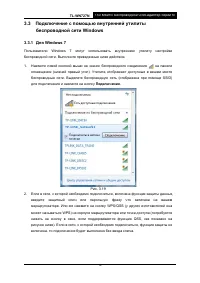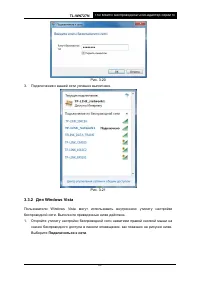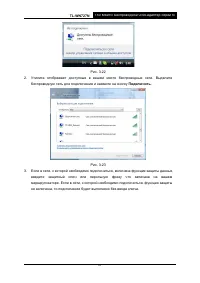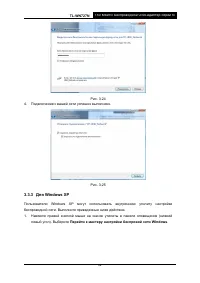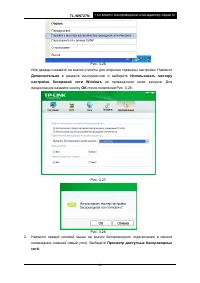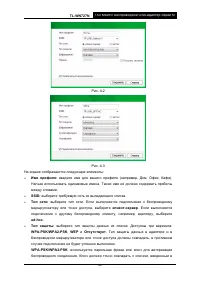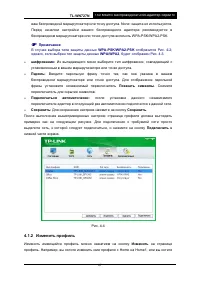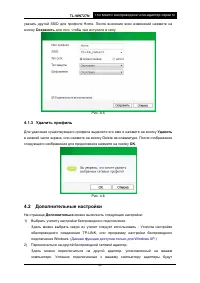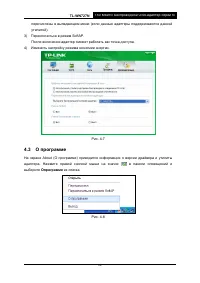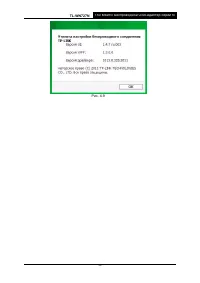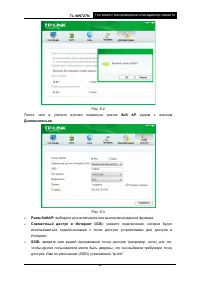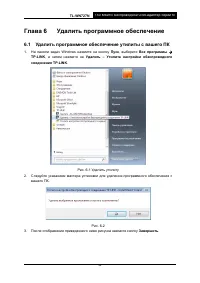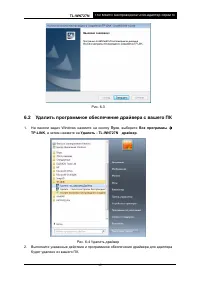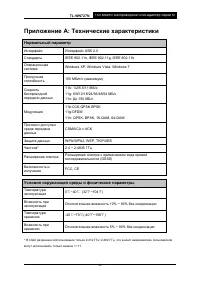Wi-Fi адаптеры TP-LINK TL-WN727N - инструкция пользователя по применению, эксплуатации и установке на русском языке. Мы надеемся, она поможет вам решить возникшие у вас вопросы при эксплуатации техники.
Если остались вопросы, задайте их в комментариях после инструкции.
"Загружаем инструкцию", означает, что нужно подождать пока файл загрузится и можно будет его читать онлайн. Некоторые инструкции очень большие и время их появления зависит от вашей скорости интернета.
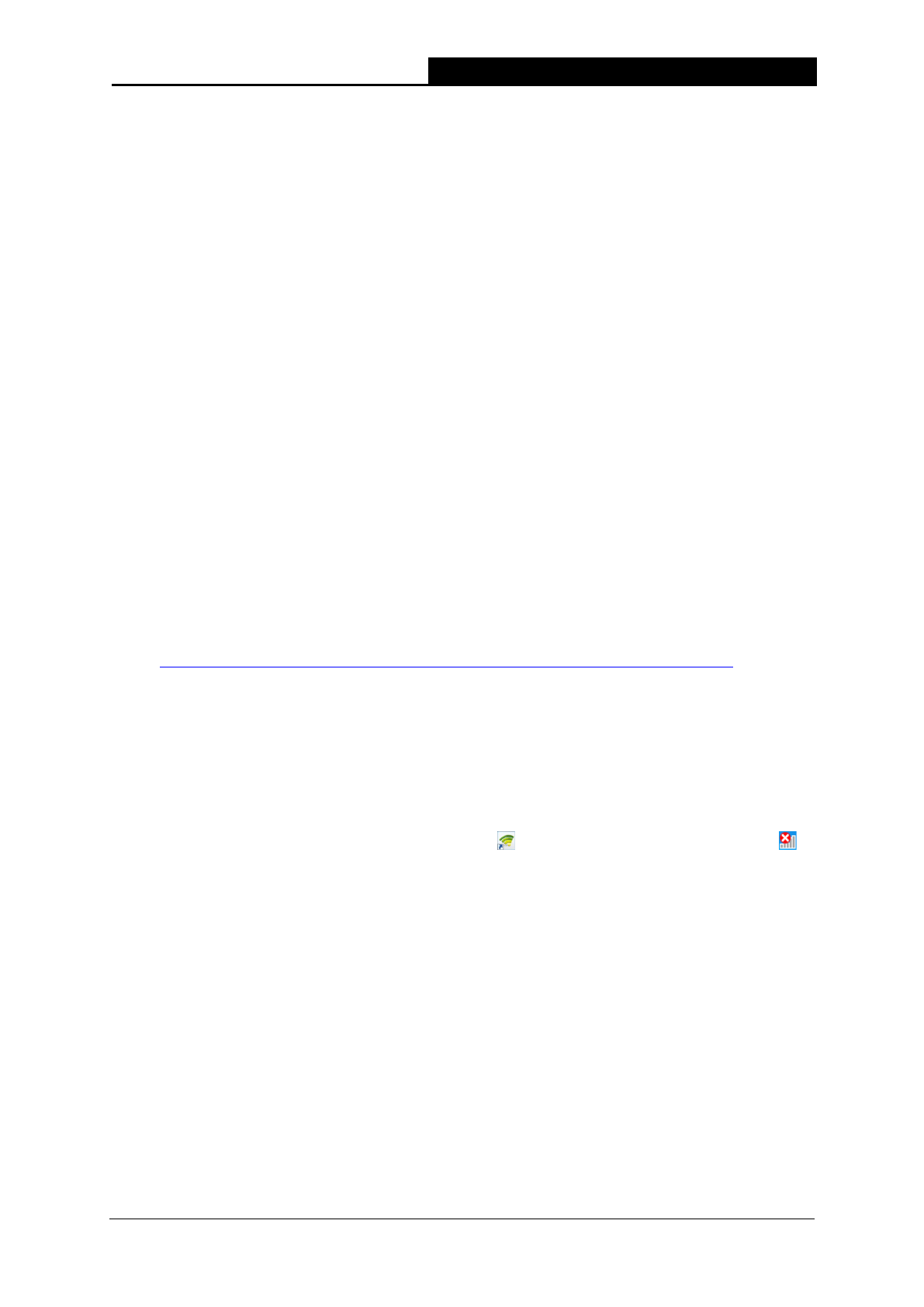
TL-WN727N
15
0 Мбит/с
Беспроводной USB
-
адаптер серии N
9
Глава 3 Подключение к беспроводной сети
После успешного подключения оборудования и установки программного обеспечения на
вашем компьютере можно быстро подключиться к беспроводной сети одним из
следующих способов.
Способ первый: Подключение с помощью Утилита настройки обеспроводного
соединения
TP-LINK
В качестве управляющего программного обеспечения в
TL-
WN727N
используется
Утилита
настройки
обеспроводного
соединения
TP-LINK
. Утилита имеет простой
интерфейс для подключения к сети и изменения любой настройки беспроводного
адаптера.
Способ второй: Подключение с помощью WPS
При помощи данного способа можно подключиться к вашей сети при условии, что
маршрутизатор или точка доступа поддерживает QSS или WPS (применяемое
некоторыми другими изготовителями название)
Способ третий: Подключение с помощью внутренней утилиты беспроводной
сети Windows
Для подключения к беспроводной сети пользователи могут использовать
внутреннюю утилиту беспроводной сети Windows. Порядок
отдельных
действий
см.
В
Подключение с помощью внутренней утилиты беспроводной сети Windows.
3.1 Подключение с помощью Утилита настройки
обеспроводного соединения
TP-LINK
1.
После установки на экране автоматически отобразится всплывающая страница
настройки утилиты. Если всплывающая страница утилиты
не отображается, открыть
утилиту можно двойным нажатием на значок
на рабочем столе или на значок
на панели оповещения.
Содержание
- 3 ЗАЯВЛЕНИЕ ФКС; Заявление ФКС о воздействии высокочастотного излучения
- 4 Предупреждение о маркировке CE; Правила безопасности
- 5 ЗАЯВЛЕНИЕ О СООТВЕТСТВИИ; Мбит/с Беспроводной; На данный продукт нанесен знак CE:
- 6 СОДЕРЖАНИЕ
- 7 Содержимое упаковки
- 8 Глава 1
- 9 Обзор аппаратного обеспечения; Состояние
- 10 Глава 2 Подключение; Подключение устройства; Мастер; Установка программного обеспечения; Установить драйвер и утилиту
- 12 Далее; Установить
- 13 Завершить
- 15 Глава 3 Подключение к беспроводной сети; Способ второй: Подключение с помощью WPS; Подключение с помощью Утилита настройки
- 16 Сеть
- 17 сертификат
- 18 Отсутствует; Закрыть
- 19 Cостояние; Подключение с помощью WPS
- 20 Утилита настройки обеспроводного соединения
- 23 WPS
- 24 Подключено успешно
- 25 Подключение с помощью внутренней утилиты; Подключение
- 26 Подключиться к сети
- 27 Подключить
- 28 Перейти к мастеру
- 29 OK
- 31 Глава 4 Управление; профилем
- 33 WPA
- 34 Сохранить; Дополнительные настройки; Дополнительно
- 35 Опрограмме
- 37 Глава 5 Режим AP; Переключиться в режим SoftAP
- 38 Soft AP
- 40 Глава 6 Удалить программное обеспечение; Удалить программное обеспечение утилиты с вашего ПК
- 41 Удалить программное обеспечение драйвера с вашего ПК; Пуск
- 42 Приложение A: Технические характеристики; Нормальный параметр
- 43 Приложение B: Глоссарий; Сеть Ad
- 44 Сеть типа Infrastructure (Инфраструктура)
- 45 Fi
Характеристики
Остались вопросы?Не нашли свой ответ в руководстве или возникли другие проблемы? Задайте свой вопрос в форме ниже с подробным описанием вашей ситуации, чтобы другие люди и специалисты смогли дать на него ответ. Если вы знаете как решить проблему другого человека, пожалуйста, подскажите ему :)